Passare a un nuovo telefono può essere un'esperienza entusiasmante, ma devi ancora risolvere il problema: come trasferire i dati da un telefono all'altro. Fortunatamente, esistono numerosi metodi per semplificare questo processo, dalle soluzioni con un clic ai trasferimenti basati su cloud. Questo articolo esplora cinque tecniche popolari per aiutarti a migrare facilmente i tuoi dati.
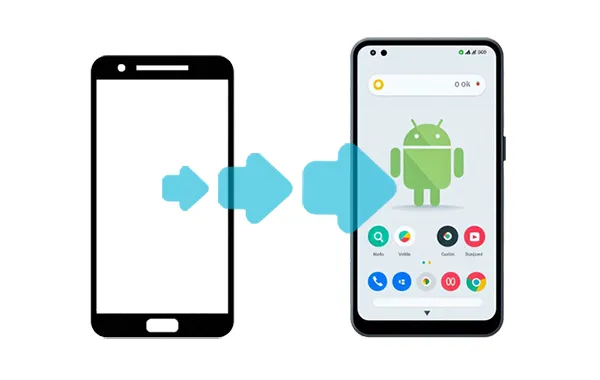
- Parte 1: Come trasferire dati da un telefono all'altro in 1 clic
- Parte 2: Come trasferire i dati sul nuovo telefono con Google Built-in Transfer
- Parte 3: Come trasferire file da telefono a telefono tramite Smart Switch
- Parte 4: Come trasferire informazioni da un telefono a un altro tramite Quick Share
- Parte 5: Come trasferire i dati dal vecchio telefono al nuovo telefono tramite Google Drive
- Parte 6: domande frequenti sul trasferimento dei contenuti del telefono
Parte 1: Come trasferire dati da un telefono all'altro in 1 clic
Per gli utenti che cercano la massima comodità, iReaShare Phone Transfer offre il trasferimento dati con un clic, consentendoti di selezionare i dati che desideri trasferire e avviare il processo con un solo tocco. Con esso, puoi utilizzare la connessione USB stabile o scegliere la connessione Wi-Fi wireless. Non importa quale scegli, puoi copiare i tuoi dati sul tuo nuovo telefono senza problemi.
Caratteristiche principali di questo software di trasferimento telefonico:
* Trasferisci direttamente vari tipi di dati da un telefono all'altro.
* Trasferisci foto, SMS, contatti, video, app, documenti e altro in una volta sola.
* Consentono di selezionare i tipi di dati prima di trasferirli.
* Supporta la maggior parte dei dispositivi Android e iOS.
*Compatibile con Android 6.0 o successivo e iOS 5.0 o successivo.
* I dati copiati sul nuovo telefono non sostituiranno i vecchi dati.
Scarica iReaShare Trasferimento telefonico.
Scarica per Win Scarica per Mac
Ecco come trasferire tutto direttamente su un nuovo telefono:
Passaggio 1: scarica e installa questo software di trasferimento telefonico sul tuo computer. Quindi avvialo.
Passaggio 2: collega il tuo vecchio telefono e il nuovo telefono al computer tramite USB oppure collega tutti i dispositivi alla stessa rete Wi-Fi se desideri utilizzare la connessione Wi-Fi.

Passaggio 3: assicurati che il tuo nuovo telefono sia il dispositivo " di destinazione " e seleziona i tipi di dati desiderati. Quindi fare clic su " Avvia copia " per trasferire i dati sul nuovo telefono.

Puoi anche guardare questa video guida per trasferire i tuoi dati:
Parte 2: Come trasferire i dati sul nuovo telefono con Google Built-in Transfer
I dispositivi Android sono dotati di una funzione di trasferimento integrata durante il processo di configurazione iniziale. Quando accendi un nuovo telefono Android, in genere ti verrà richiesto di trasferire i dati da un vecchio dispositivo. Questo metodo spesso prevede la connessione dei due telefoni tramite cavo o Wi-Fi e consente di trasferire un'ampia gamma di dati, inclusi contatti, messaggi, app e impostazioni.
Ecco come trasferire i contenuti su un nuovo telefono Android:
Passaggio 1: accendi il tuo nuovo telefono Android e fai clic su " Avvia ".
Passaggio 2: collega entrambi i telefoni al Wi-Fi o a una rete mobile.
Passaggio 3: inserisci la scheda SIM nel nuovo telefono o scarica l'eSIM dal tuo operatore.
Passaggio 4: seleziona i dati che desideri trasferire e fai clic su " Copia ". Quindi i dati selezionati verranno importati sul tuo nuovo telefono Android.
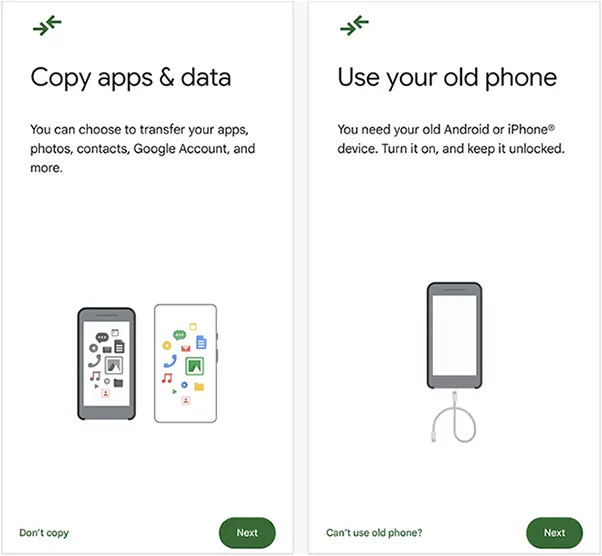
Parte 3: Come trasferire file da telefono a telefono tramite Smart Switch
Smart Switch supporta vari metodi di trasferimento, comprese le connessioni wireless e cablate. Ti consente di trasferire una gamma completa di dati, tra cui foto, video, musica, documenti e dati delle app. Questa app è particolarmente utile per gli utenti che passano da un dispositivo Samsung all'altro, ma supporta anche i trasferimenti da altri dispositivi Android e iOS.
Ecco come trasferire tutto su un nuovo telefono Samsung con Smart Switch:
Passaggio 1: puoi trovare Smart Switch nelle Impostazioni del tuo nuovo telefono Samsung. Quindi scaricalo e installalo sul tuo vecchio smartphone.
Passaggio 2: sul tuo vecchio telefono, tocca " Invia dati ". Sul tuo nuovo telefono, tocca " Ricevi dati ".
Passaggio 3: su entrambi i telefoni, seleziona " Wireless ". Sul nuovo dispositivo ti verrà richiesto di selezionare il vecchio tipo di dispositivo. Seleziona il tipo corretto di dispositivo.
Passaggio 4: i vostri telefoni si cercheranno a vicenda. Seguire le istruzioni visualizzate sullo schermo per stabilire una connessione. Ciò potrebbe comportare il tocco di " Consenti " sul tuo vecchio telefono.
Passaggio 5: sul tuo nuovo telefono vedrai un elenco di dati che possono essere trasferiti. Seleziona i dati che desideri trasferire e tocca " Trasferisci " sul tuo nuovo telefono.

Parte 4: Come trasferire informazioni da un telefono a un altro tramite Quick Share
Quick Share, simile ad AirDrop di Apple, consente la condivisione di file semplice e veloce tra dispositivi Android vicini. Questa funzionalità è ideale per trasferire file singoli o piccoli gruppi di file, come foto, video e documenti.
Ecco come inviare contenuti da un telefono a un altro tramite Quick Share:
Passaggio 1: vai su File Manager sul tuo vecchio telefono Android e individua i file che desideri inviare.
Passaggio 2: assicurati di aver abilitato Bluetooth e Wi-Fi su entrambi i dispositivi.
Passaggio 3: seleziona i file e fai clic su " Condividi ". Quindi scegli " Condivisione rapida ".
Passaggio 4: seleziona il dispositivo di destinazione e fai clic su " Accetta " sul destinatario. Quindi i file verranno inviati al telefono di destinazione.

Parte 5: Come trasferire i dati dal vecchio telefono al nuovo telefono tramite Google Drive
Google Drive offre una soluzione basata su cloud per il trasferimento dei dati. Eseguendo il backup dei tuoi dati su Google Drive sul tuo vecchio telefono, puoi ripristinarli facilmente sul tuo nuovo dispositivo. Questo metodo è particolarmente utile per trasferire contatti, eventi del calendario e documenti. Inoltre, Google Drive ti consente di eseguire il backup di foto e video, assicurando che i tuoi preziosi ricordi vengano trasferiti in modo sicuro.
Ecco come trasferire informazioni su un nuovo telefono con Google Drive:
Passaggio 1: vai su Impostazioni sul tuo vecchio telefono Android e trova " Google " o " Sistema ".
Passaggio 2: quindi fare clic su " Backup " per abilitare " Backup su Google Drive ". Tocca " Esegui backup adesso " per avviare il processo di backup. Assicurati di essere connesso a una rete Wi-Fi stabile, poiché potrebbe utilizzare molti dati.
Passaggio 3: accendi il tuo nuovo telefono e inizia il processo di configurazione iniziale. Quindi collega il tuo nuovo telefono a una rete Wi-Fi. Quando richiesto, accedi con lo stesso account Google utilizzato per eseguire il backup del tuo vecchio telefono.
Passaggio 4: durante la configurazione ti verrà chiesto se desideri copiare app e dati. Scegli l'opzione per ripristinare da un backup di Google.
Passaggio 5: scegli il backup dal tuo vecchio telefono e seleziona i tipi di dati che desideri ripristinare. Successivamente, ripristina il backup sul tuo nuovo telefono. L'operazione potrebbe richiedere del tempo, a seconda della quantità di dati.

Parte 6: domande frequenti sul trasferimento dei contenuti del telefono
Q1: I miei dati sul telefono di destinazione verranno sovrascritti?
Quando si trasferiscono i dati su un telefono di destinazione, il modo in cui vengono gestiti i dati esistenti può variare leggermente a seconda del metodo di trasferimento utilizzato. Se utilizzi iReaShare Phone Transfer, nessun dato verrà sovrascritto o perso.
Q2: Quanto tempo richiede il trasferimento?
Il tempo di trasferimento dipende dalla quantità di dati trasferiti e dal metodo utilizzato. Può variare da pochi minuti a diverse ore.
Conclusione
Questi sono tutti i metodi che possono aiutarti a trasferire dati da un telefono all'altro senza sforzo. Se preferisci la soluzione con un clic, puoi utilizzare iReaShare Phone Transfer , che può copiare la maggior parte dei dati da Android ad Android o tra dispositivi Android e iOS. Ad ogni modo, con questa guida non ti preoccuperai della migrazione dei dati.
Scarica per Win Scarica per Mac
Articoli correlati
Trasferisci in modo efficiente messaggi di testo da Android ad Android





























































